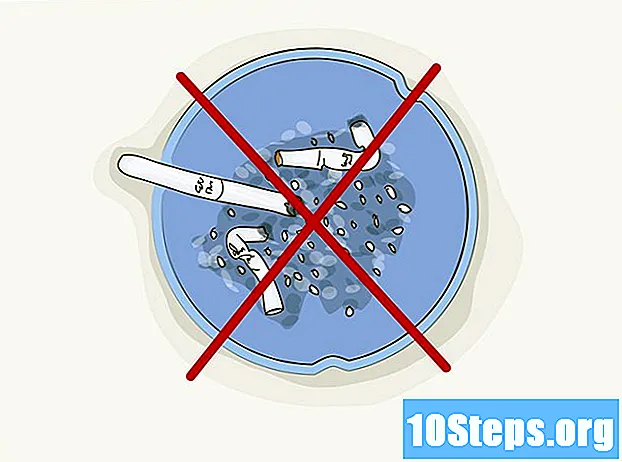Författare:
Laura McKinney
Skapelsedatum:
6 April 2021
Uppdatera Datum:
21 April 2024
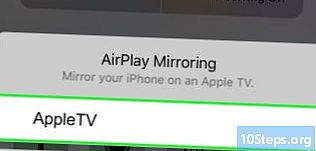
Innehåll
- stadier
- Metod 1 av 3:
Använd en optisk ljudkabel - Metod 2 av 3:
Använd en ljuduttag - Metod 3 av 3:
Använd PS4-regulatorn - råd
- varningar
s innehållshanteringsteam granskar noggrant redaktionsteamets arbete för att säkerställa att varje objekt överensstämmer med våra höga kvalitetsstandarder.
Undrar du hur du ansluter en PlayStation 4 till ett par högtalare? Du kan ansluta själva konsolen till högtalare med en optisk ljudkabel eller ljuduttag. Du kan också ansluta din styrenhet till högtalare med hjälp av en extra kabel.
stadier
Metod 1 av 3:
Använd en optisk ljudkabel
- 1 Köp en optisk ljudkabel. Dessa kablar har en sexkantig plastände med en liten jack i mitten. Du hittar dem vanligtvis i det elektroniska varuhuset eller på Amazon.
- PS4 Slim har ingen optisk ljudutgång, vilket innebär att du inte kommer att kunna använda den här metoden om du har en PS4 Slim.
- 2 Anslut kabeln till den optiska porten på högtalarna. Porten ser ut som slutet på den optiska ljudkabeln och är på baksidan av huvudhögtalaren.
- 3 Anslut den andra änden av kabeln till den optiska porten på din PS4. Denna port är bakom PS4, längst till vänster, när du står inför konsolen.
- 4 Slå på din PS4. Efter några sekunder måste du höra menymusiken på dina högtalare.
- Om du inte hör något, justera volymen på högtalarna.
Metod 2 av 3:
Använd en ljuduttag
- 1 Köp en ljuduttag. Ljuduttag har vanligtvis 2 HDMI-portar på varje sida, men också ljudutgångar för en optisk kabel, en 3,5 mm stereokabel eller en RCA-ljudkabel. Du hittar ljuduttag på Internet eller i elektronikbutiker.
- Se till att utgången från ljuduttaget (t.ex. RCA-utgången) matchar ljudutgången från dina högtalare.
- Var medveten om att ljudkvaliteten du får från en ljuduttag kommer att vara mindre än den du får genom att direkt ansluta högtalarna.
- 2 Köp en ljudkabel. Det kommer att användas för att ansluta extraheraren och dina högtalare. Kabeln måste kunna ange ljudutgången från extraheraren och ljudingången på högtalarna.
- 3 Köp en extra HDMI-kabel. TV-kabeln som medföljde din PS4 är en HDMI-kabel, men du behöver en extra kabel för att ansluta ljuduttaget till TV: n.
- 4 Anslut PS4 till ljuduttaget med den första HDMI-kabeln. Kabeln kommer in i HDMI-uttaget på baksidan av vänster sida av PS4 (när du står inför konsolen) och HDMI "Audio In" -porten på extraheraren.
- 5 Anslut ljuduttaget till TV: n med den andra HDMI-kabeln. HDMI-kabeln går från "Audio Out" -porten på ljuduttaget till HDMI-porten på TV: n.
- 6 Anslut ljuduttaget till högtalarna med ljudkabeln. Ljudkabeln går från ljudutgången från extraheraren till ljudingången på högtalarna.
- 7 Slå på din PS4. Du måste kunna höra menymusiken på dina högtalare efter några ögonblick.
- Om detta inte är fallet, justera högtalarens volym.
Metod 3 av 3:
Använd PS4-regulatorn
- 1 Köp en extra kabel. Hjälpkablar, även kända som 3,5 mm manliga till hankablar, är ljudkablar med uttag i varje ände.
- Du hittar den här typen av kabel i de flesta bil- eller elektronikbutiker, eller på Internet (till exempel på Amazon).
- 2 Anslut extrakabeln till ljudingången på högtalarna. "Audio In" -porten ser ut som ett uttag och finns vanligtvis på baksidan av huvudhögtalaren.
- 3 Anslut den andra änden av kabeln till din styrenhet. Hörlurarporten på din PS4-styrenhet är på baksidan, mellan de två handtagen.
- 4 Slå på din PS4 och en ansluten styrenhet. För att göra detta, tryck på knappen PS på den anslutna regulatorn.
- 5 Välj ett konto och tryck på X. Detta kommer att ansluta dig till PS4.
- 6 Bläddra uppåt. Detta kommer att visa menyfältet för PS4.
- 7 Välj inställningar tryck sedan på X. alternativet inställningar är längst till höger i menyraden.
- 8 Bläddra ner. Välj Enheter och tryck på X. Det här alternativet finns längst ner på sidan.
- 9 Välj Ljudenheter tryck sedan på X. Du hittar det här alternativet högst upp på sidan.
- 10 Välj Hörlursutgång tryck sedan på X. Det här alternativet finns längst ner på sidan.
- Om din extra kabel inte är ansluten till din PS4-styrenhet kommer detta alternativ att gråas ut.
- 11 Välj Allt ljud tryck sedan på X. Alla ljud som spelas på din PS4 kommer ut via hörlurarporten snarare än högtalarna på din TV.
- 12 Tryck på knappen PS. Ljudet från alla media som läses på PS4 kommer nu att passera genom kabeln och därför ut högtalare.
- Du måste höra PS4s menymusik på dina högtalare. Om detta inte är fallet kan du prova att justera volymen eller kontrollera kabelanslutningen.
råd
- Om du har en PS4 Slim är den säkraste lösningen att ansluta högtalarna till din TV och sedan ansluta din PS4 med den medföljande HDMI-kabeln. Din tv bör använda högtalarna som standardljudutgång, även om du kanske måste välja dem först från din TV: s meny.
- Vissa HDMI-dragare till optisk utgång har också ljudutgångar som gör att de kan användas med äldre högtalare.
varningar
- Om dina högtalare är för gamla för att ha en optisk port, måste du antingen köpa nya högtalare eller använda en adapter.